InDesignの簡単なアミかけ作業と注意点
DS部のMです。
InDesignは色々なバージョンがあります。毎年、新バージョンが発表され、追加機能も多々増えてきました。今回は、その中で簡単なアミかけ作業と、注意点を説明したいと思います。
文章しかない文面もクリック1つで簡単に色アミがかけられる機能があります。それが段落の背景色というものになります。ただ、こちらの作業はあくまでもアミを乗せるということなので、他の機能と重なりますと不備がでてきてしまうというのがちょっと欠点になります。こちらの不備に関しましても説明するので、参照してみて下さい。
まず、何色のアミを付けたいか決まりましたら、先に色を作成しておいて下さい。後で追加することもできます。
アミをかけたい文章(段落から、次の段落の前までになります)にカーソルをあてておきます。文章内ならどこでも大丈夫です。
次に下記の画像の場所をクリックし、まずは背景色にチェックを入れます。次に、作成したカラーを選んで下さい。それだけで、色アミがかけることができます。
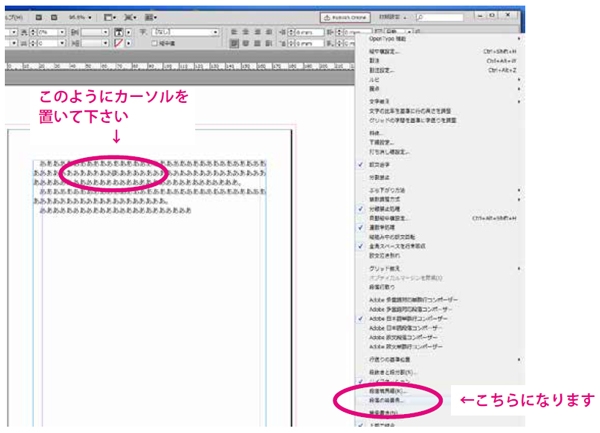

後は、自由にオフセットの内容を変更し、好きな所に色々なアミ掛けを試してみて下さい。
冒頭でも書き込みましたが、毎年新バージョンのInDesignが発表され、新しい機能も次々と追加されています。実は、今回説明した簡単なアミかけ作業にも、ちょっとした落とし穴があります。
数年前までのInDesignにはこの機能はありませんでした。簡単にできるという機能でおそらく追加されたのでしょうが、下線や段落の境界線、打ち消し線など複数の罫線を一つの段落に使用し、次の段落も背景色を使用
したりすると、罫線が消えてしまうというトラブルが発生してしまうのです。
原因は、実は段落の背景色も罫線の一種だったのです! そしてこの罫線にも優先順位があり、下の階層の罫線は上の階層の罫線には勝てず、オレの前に立つな!! と言わんばかりに消されてしまうのです。
下記を参照してみて下さい。
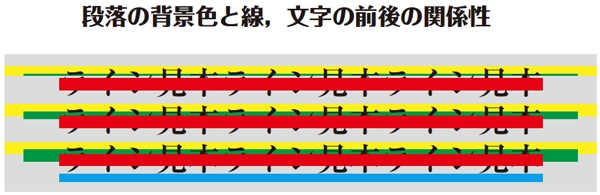
優先順位は以下になります。
↑ ①打ち消し線 → 赤
上 ②文字 → 黒100%
③段落の背景色 → 黒30%(上オフセット10mm)
④アンダーライン → 青
下 ⑤後・段落境界線 → 緑
↓ ⑥前・段落境界線 → 黄色
上記のように、段落の背景色と線、文字には順位があることが分かります。問題なのは、段落の背景色の上オフセットが最下位では無いところです。
段落の背景色の上オフセットの数値を増やしていくと、上記の見本のように、下位の④アンダーライン、⑤後・段落境界線,⑥前・段落境界線はその分欠けてしまいました。
最後になりましたが、InDesignも色々な機能が追加され難しくなく加工ができるようになりましたが、機能が増えれば不備もやはり出てきてしまうというのが現状です。
参考にしていただければ幸いです。


